Sikkerhet på kolonnenivå for å kontrollere tilgang
Tillatelser på oppføringsnivå gis på tabellnivå, men du kan knytte bestemte kolonner til en tabell, som inneholder data som er mer følsomme enn de andre kolonnene. I slike situasjoner kan du bruke sikkerhet på kolonnenivå til å styre tilgangen til bestemte kolonner.
Omfanget av sikkerhet på kolonnenivå er hele organisasjonen og gjelder for alle datatilgangsforespørsler, blant annet følgende forespørsler og samtaler:
- Datatilgangsforespørsler fra et klientprogram, for eksempel nettleser, mobilklient eller Microsoft Dynamics 365 for Outlook
- Webtjenestekall ved hjelp av Microsoft Dataverse-webtjenester (for bruk i plugin-moduler, egendefinerte arbeidsflytaktiviteter og egendefinert kode)
- Rapportering (ved hjelp av filtrerte visninger)
Merk
Bruken av tabellrelatert terminologi avhenger av protokollen eller klassebiblioteket som brukes. Finn ut mer i Terminologien brukes avhengig av protokoll eller teknologi .
Oversikt over sikkerhet på kolonnenivå
Sikkerhet på kolonnenivå er tilgjengelig for standardkolonnene i de fleste medfølgende tabeller, egendefinerte kolonner og egendefinerte kolonner i egendefinerte tabeller. Sikkerhet på kolonnenivå administreres av sikkerhetsprofilene. En systemansvarlig utfører følgende oppgaver ved implementering av sikkerhet på kolonnenivå.
Aktiver kolonnesikkerhet for én eller flere kolonner for en gitt tabell.
Velg en valgfri maskeringsregel.
Tilknytte ytterligere en eksisterende sikkerhetsprofil, eller opprette en eller flere nye sikkerhetsprofiler for å gi riktig tilgang til bestemte brukere eller team.
En sikkerhetsprofil bestemmer følgende:
- Tillatelse til sikre kolonner
- Brukere og team tilordnet tilgang
En sikkerhetsprofil kan konfigureres for å gi brukere eller teammedlemmer følgende tillatelser på kolonnenivå:
- Lese: Skrivebeskyttet tilgang til data i kolonnen.
- Lese umaskert: Les umaskerte verdier i dataene i kolonnen.
- Opprette: Brukere eller team i denne profilen kan legge til data i denne kolonnen når de oppretter en rad.
- Oppdatere: Brukere eller team i denne profilen kan oppdatere dataene i kolonnen etter opprettingen.
Du kan konfigurere en kombinasjon av disse fire tillatelsene hvis du vil angi brukerrettigheter for en bestemt datakolonne.
Viktig!
Med mindre én eller flere sikkerhetsprofiler er tilordnet til en kolonne med sikkerhet, kan bare brukere med sikkerhetsrollen systemansvarlig få tilgang til kolonnen.
Eksempel på begrensning av mobiltelefonkolonnen for kontakttabellen
Tenk deg at firmaets retningslinjer er at salgsmedlemmer skal ha forskjellige tilgangsnivåer til mobiltelefonnumre til kontakter som beskrevet her.
| Bruker eller team | Tilgang |
|---|---|
| Salgssjefer | Skrivebeskyttet. Kan bare vise mobiltelefonnumre for kontakter i maskert form. |
| Viseadministrerende direktører | Full. Kan opprette, oppdatere og vise mobiltelefonnumre til kontakter. |
| Selgere og alle andre brukere | Ingen. Kan ikke opprette, oppdatere eller vise mobiltelefonnumre for kontakter. |
Hvis du vil begrense denne kolonnen, må du utføre følgende oppgaver.
Sikre kolonnen
Logg på Power Apps.
Velg Tabeller.
Velg Kontakt-tabellen.
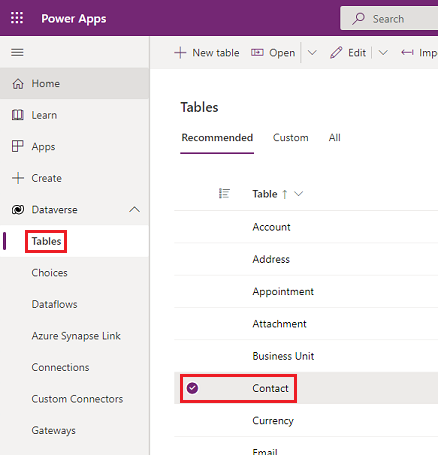
Velg Kolonner under Skjema.
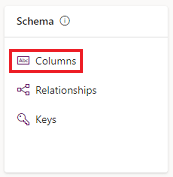
Rull ned i Kolonner-listen, og åpne Mobiltelefon.
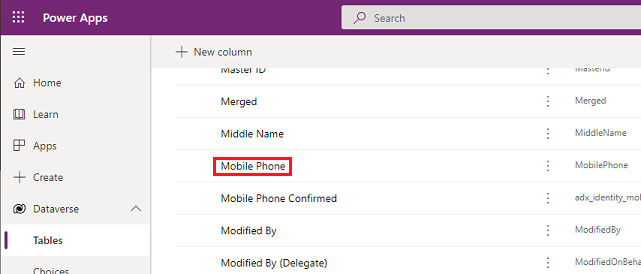
Vis Avanserte alternativer, og velg deretter Aktiver kolonnesikkerhet under Generelt.
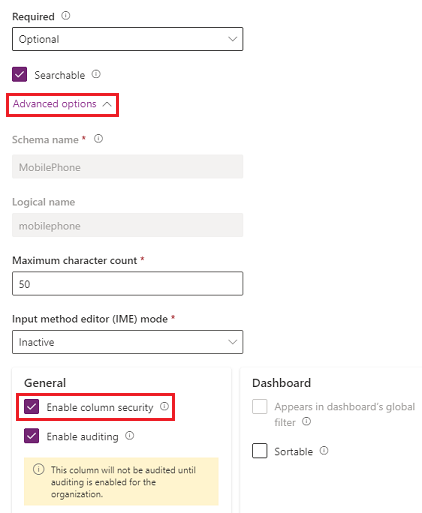
Velg rullegardinmenyen Maskeringsregel, og velg en maskeringsregel.
Velg Lagre.
Konfigurer sikkerhetsprofilene
Fra administrasjonssenteret for Power Platform velger du miljøet du vil konfigurere sikkerhetsprofiler for.
Velg Innstillinger>Brukere + tillatelser>Kolonnesikkerhetsprofiler.
Velg Ny profil, skriv inn et navn, for eksempel Salgsleder, skriv inn en beskrivelse, og velg deretter Lagre.
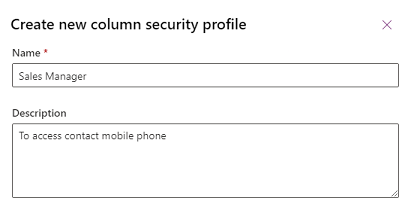
Velg Salgsleder, velg Brukere-fanen, velg + Legg til brukere, velg brukerne som du vil gi tilgang til mobiltelefonnummeret til, på kontaktskjemaet, og velg deretter Legg til.
Tips
I stedet for å legge til hver bruker, kan du opprette et eller team som inneholder alle brukerne som du vil gi tilgang til.
Gjenta trinnene ovenfor, og opprett en profil for kolonnesikkerhet for Viseadministrerende direktør.
Konfigurere kolonnetillatelser
Velg fanen Kolonnesikkerhetsprofiler, og velg deretter Salgssjef.
Velg Kolonnetillatelse-fanen, velg Mobiltelefon, og velg deretter Rediger. Sett Lese-innstillingen til Tillatt, la de andre være Ikke tillatt, og velg deretter Lagre.
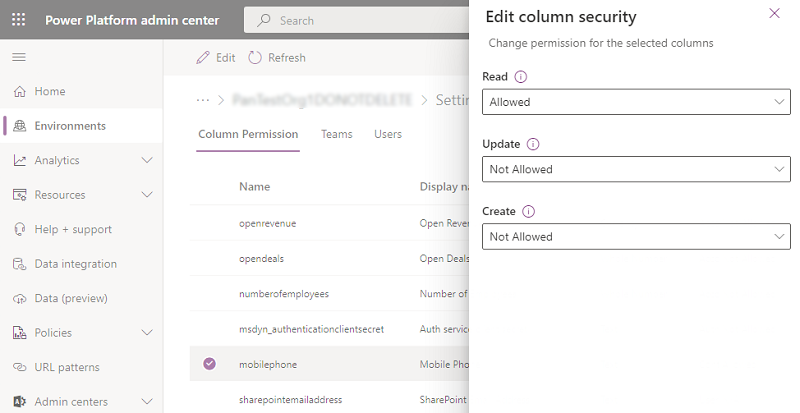
Velg fanen Kolonnesikkerhetsprofiler, og velg deretter Viseadministrerende direktør.
Velg Kolonnetillatelser-fanen, velg Mobiltelefon, og velg deretter Rediger. Angi Tillatt for innstillingen Lese, Én oppføring for Lese umaskert og Tillatt for resten, og velg deretter Lagre.
Brukere som ikke er definert i kolonnesikkerhetsprofilene som ble opprettet tidligere, vil ikke ha tilgang til mobiltelefonkolonnen på kontaktskjemaer eller -visninger. Kolonneverdien viser  ********, som angir at kolonnen er sikret.
********, som angir at kolonnen er sikret.
Hvilke kolonner kan sikres?
Legg til en ny kolonne
Logg på Power Apps.
Velg Tabeller i navigasjonsruten.
Velg en tabell, gå til Skjema, og velg Kolonner.
Velg alternativet + Ny kolonne på kommandolinjen.
Angi et visningsnavn og en beskrivelse.
Velg en datatype.
Datatypene Oppslag og Formel kan ikke angis med kolonnesikkerhet. Hvis du vil ha mer informasjon, kan du se Attributter som ikke kan aktiveres for kolonnesikkerhet.
Utvid Avanserte alternativer, og merk deretter av for Aktiver kolonnesikkerhet under Generelt.
Vis sikkerhet på kolonnenivå
Alle kolonner i systemet har en innstilling som angir om kolonnesikkerhet er tillatt. Bruk fremgangsmåten nedenfor til å vise innstillinger for kolonnesikkerhet.
Logg på Power Apps.
Velg Tabeller i navigasjonsruten.
Velg en tabell, gå til Skjema, og velg Kolonner.
Velg en kolonne, utvid Avanserte alternativer, gå til Generelt og vis statusen for Aktiver kolonnesikkerhet.
Hvis Aktiver kolonnesikkerhet kan velges, kan kolonnen aktiveres for kolonnesikkerhet.
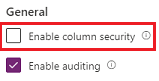
Attributter som ikke kan aktiveres for kolonnesikkerhet
Selv om de fleste attributter kan sikres, finnes det systemattributter, for eksempel ID-er, tidsstempler og attributter for oppføringssporing, som ikke kan sikres. Nedenfor finner du noen eksempler på attributter som ikke kan aktiveres for kolonnesikkerhet.
- ownerid, processid, stageid, accountid, contactid, businessunitid, organizationid, solutionid, supportingsolutionid, transactioncurrencyid, goalownerid, subscriptionid, userpuid, yammeruserid
- createdby, modifiedby, OwningTeam, OwningUser, Owningbusinessunit, yammeremailaddress
- createdon, EntityImage_Timestamp, modifiedon, OnHoldTime, overriddencreatedon, overwritetime, modifiedonbehalfby, timezoneruleversionnumber, versionnumber, importsequencenumber
- statecode, statuscode, componentstate, exchangerate, utcconversiontimezonecode
- fullname, firstname, middlename, lastname, yominame, yomifirstname, yomifullname, yomilastname, yomimiddlename
- avskrevne kolonner, for eksempel: traversedpath, stageid
Du kan vise tabellmetadataene for organisasjonen, inkludert hvilke kolonner som kan aktiveres for kolonnesikkerhet, ved å installere Metadataleser-løsningen beskrevet i Bla gjennom metadataene for organisasjonen.
Gode fremgangsmåter når du bruker kolonnesikkerhet
Når du bruker beregnede kolonner som inneholder en kolonne som er sikret, kan det hende at data vises i den beregnede kolonnen for brukere som ikke har tilgang til den sikrede kolonnen. I denne situasjonen bør både originalkolonnen og den beregnede kolonnen sikres.
Noen data, for eksempel adresser, består av flere kolonner. For å sikre data som inneholder flere kolonner fullstendig, for eksempel adresser, må du sikre og konfigurere de aktuelle kolonnesikkerhetsprofilene i flere kolonner for tabellen. For eksempel: Hvis du vil sikre adresser for en tabell fullstendig, må du sikre alle aktuelle adressekolonner, for eksempel adresselinje1, adresselinje2, adresselinje3, adresse1_poststed, adresse1_sammensatt og så videre.
Merk
Endringer i kolonnesikkerhet krever en nettleseroppdatering fra sluttbrukeren i klienten (for eksempel en modelldrevet app) for at endringene skal kunne tre i kraft. Du må ta hensyn til dette når tilgangsregler justeres dynamisk.
Relatert informasjon
Konfigurere sikkerhetstillatelser for en kolonne
Aktivere eller deaktivere sikkerhet for et kolonne for å kontrollere tilgang
Legge til team eller brukere i en profil for kolonnesikkerhet for å styre tilgang
Hierarkisikkerhet